Dernière modification : 17 septembre 2021
Vous voulez utiliser votre smartphone Android comme point de connexion Internet ? Ce tutoriel permet aux personnes n’ayant pas de box Internet chez elles d’utiliser leur connexion 4G sur leur ordinateur et autres outils connectables (smartphone, tablette).
Prérequis
- Posséder un smartphone sous Android
- Avoir un forfait avec données mobiles
Pas à pas
Étape 1 : accéder à l'option du partage de connexion
Dans le menu Réglages de votre smartphone Android, regardez dans la rubrique Sans fil et réseaux.
À SAVOIR
Sur d’autres modèles de smartphones cette rubrique peut s’appeler Données mobiles ou Connexion.
Recherchez la rubrique Partage connexion & Point d’accès mobile ou Point d’accès mobile & modem ou tout simplement Partage de connexion.
Dans cet exemple, cliquez sur le bouton Plus pour faire apparaître la rubrique Partage connexion & Point d’accès mobile.
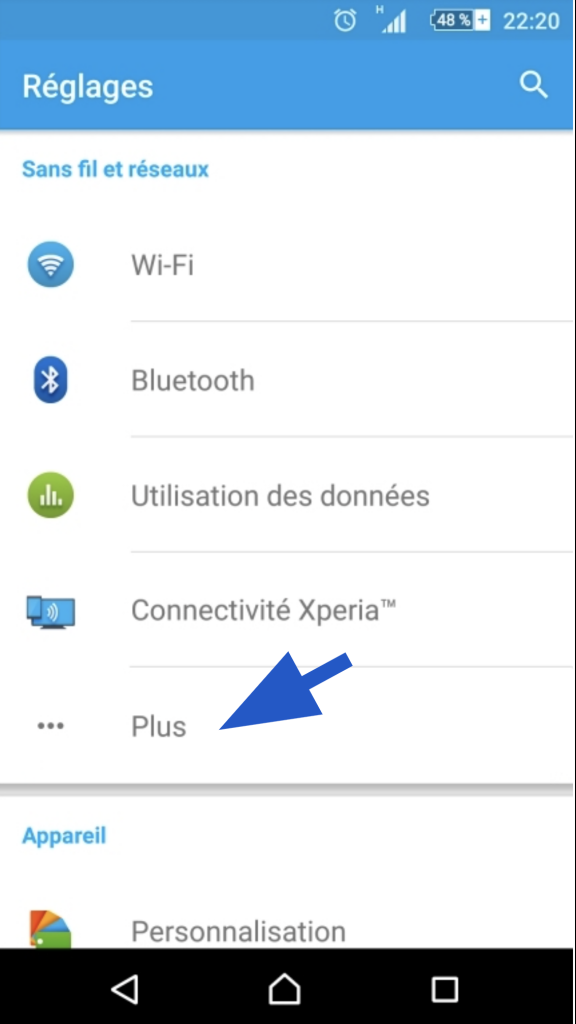
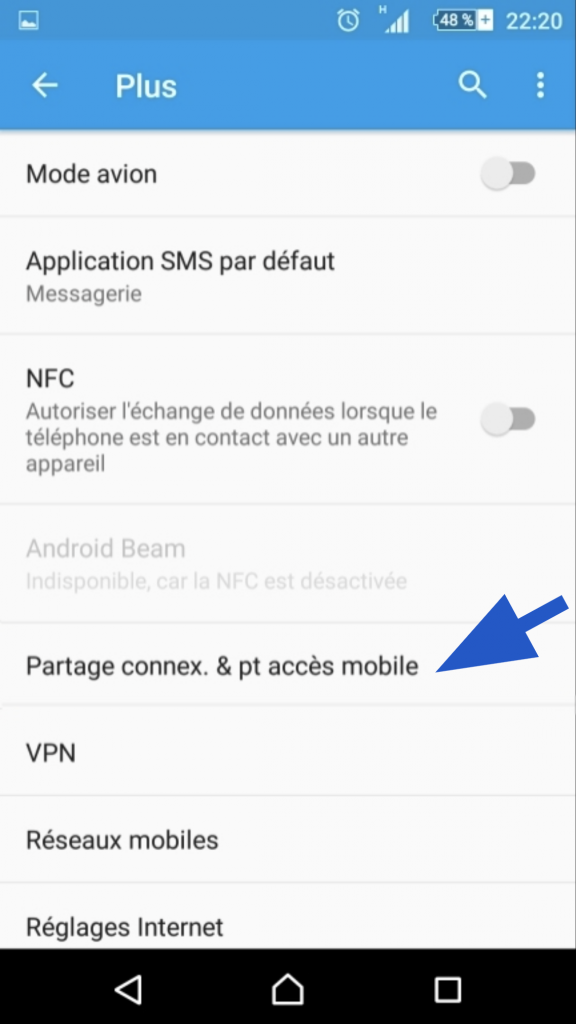
Étape 2 : configurer les réglages de partage de connexion
Avant d’activer le Point d’accès Wi-Fi mobile, vous devez tout d’abord accéder aux réglages pour le configurer.
Cliquez sur Réglages point d'accès Wi-Fi mobile.
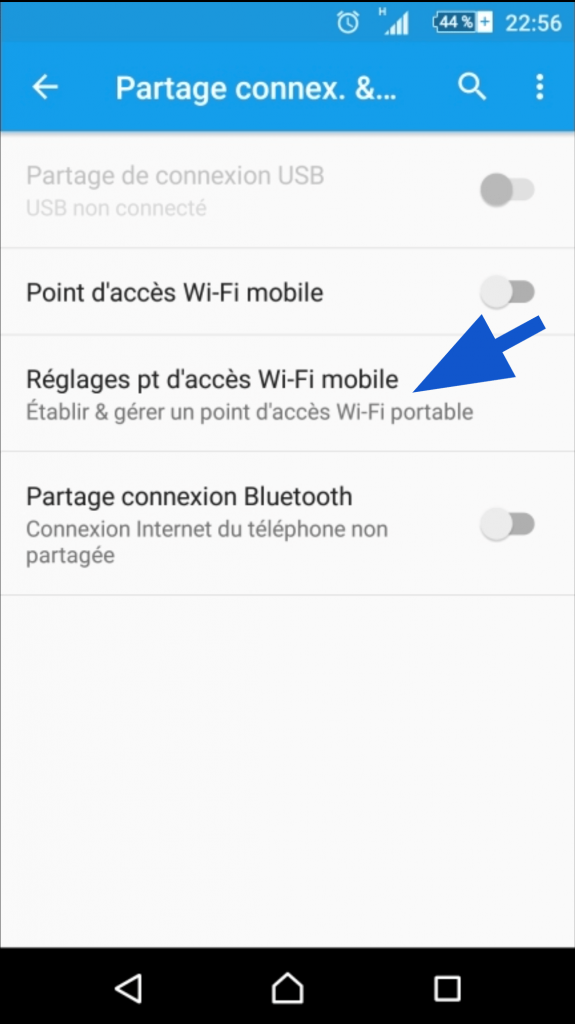
Activez la visibilité de votre appareil Android en cliquant sur le curseur Visible.
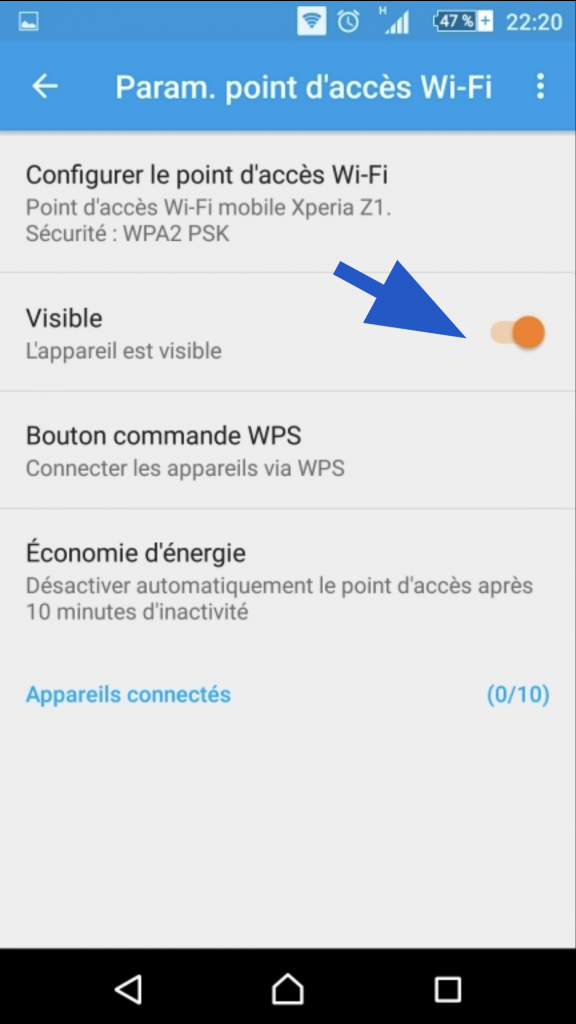
Cliquez sur Configurer le point d’accès Wi-Fi.
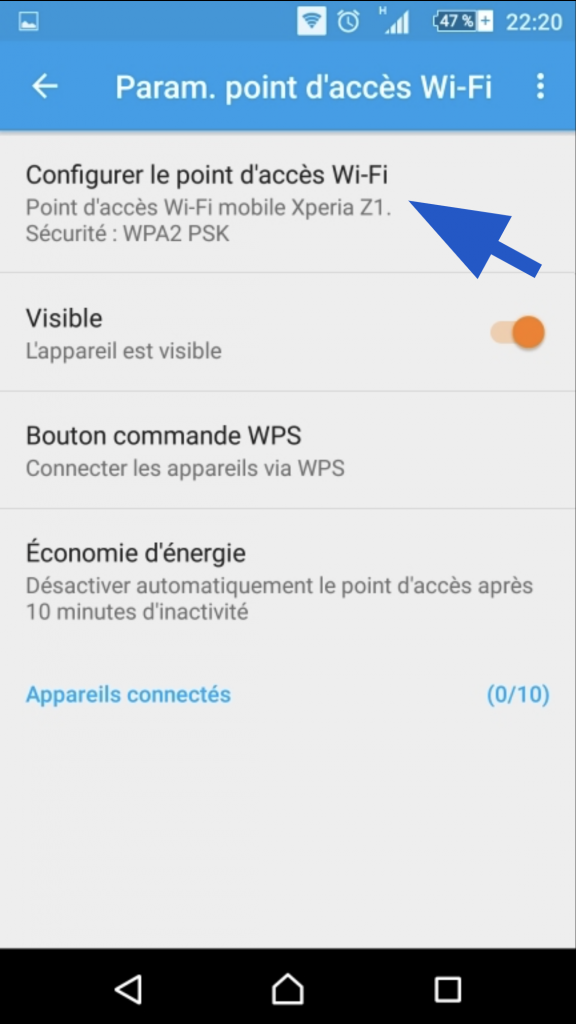
Vous pouvez alors modifier le nom de votre réseau Wi-Fi qui s'affichera sur les autres appareils ayant activé leur Wi-Fi. Vous pouvez aussi choisir le type de sécurité utilisé et le mot de passe.
Une fois que vous avez effectué vos modifications, cliquez sur ENREGISTRER.
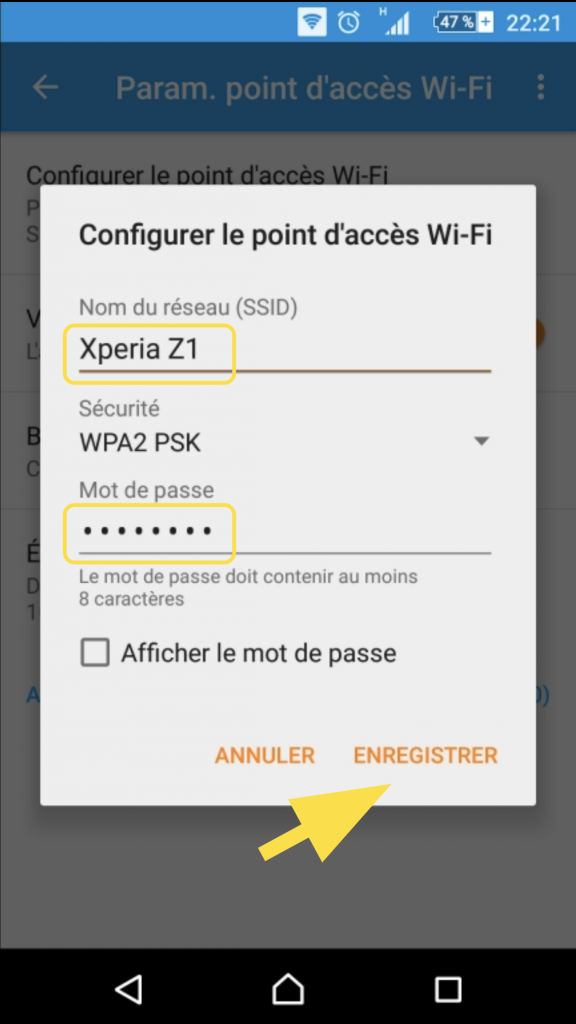
Étape 3 : activer le partage de connexion
Revenez dans la rubrique Partage connexion & Point d’accès mobile et activez Point d’accès Wi-Fi mobile.
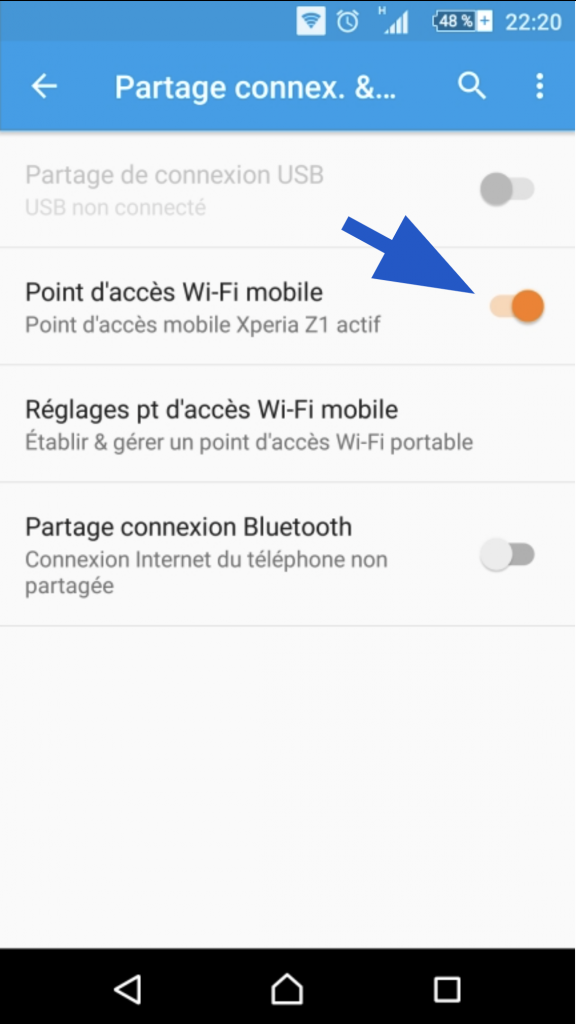
Vous pouvez désormais connecter vos autres appareils sur ce nouveau réseau Wi-Fi.
Une fois les étapes précédentes effectuées, le partage de connexion Wi-Fi se fera automatiquement quand vous l'activez.
Il vous suffira d’accéder aux Réglages rapides, puis de poser un doigt sur le bord haut de votre écran de smartphone et de faire glisser votre doigt vers le bas de l’écran.
Appuyez enfin sur l'icône Point d'accès pour activer ou désactiver le partage de connexion.
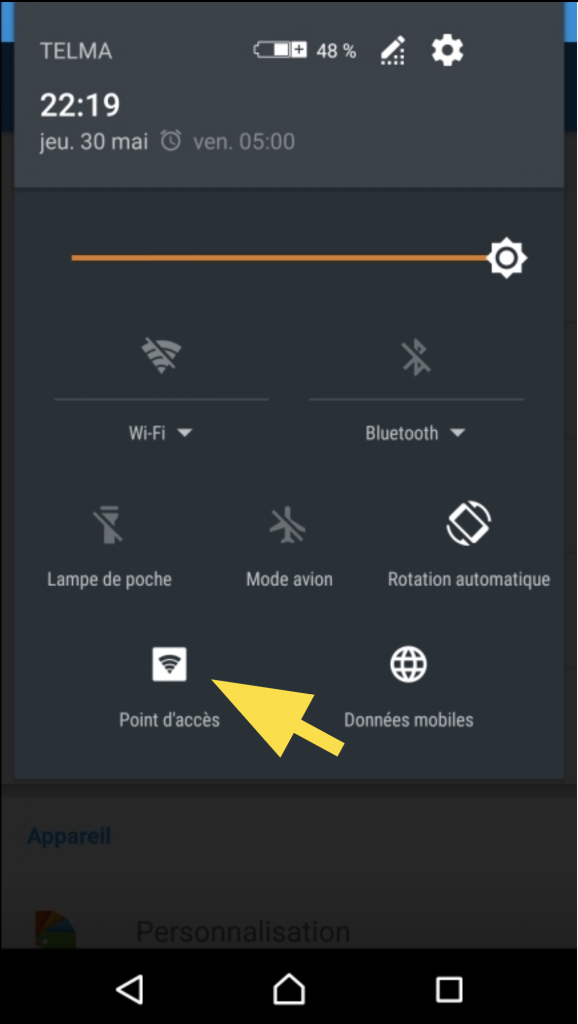
Liens Utiles
Licence
Ce tutoriel est mis à disposition sous les termes de la Licence Ouverte 2.0 (ou cc by SA) Ce tutoriel a été produit dans le cadre du projet Solidarité Numérique. L’objectif est d’accompagner les citoyens dans leurs besoins numériques. Tous les éléments reproduits dans les captures d’écran sont la propriété des sites desquels ils sont tirés.
Dernière modification : 17 septembre 2021












